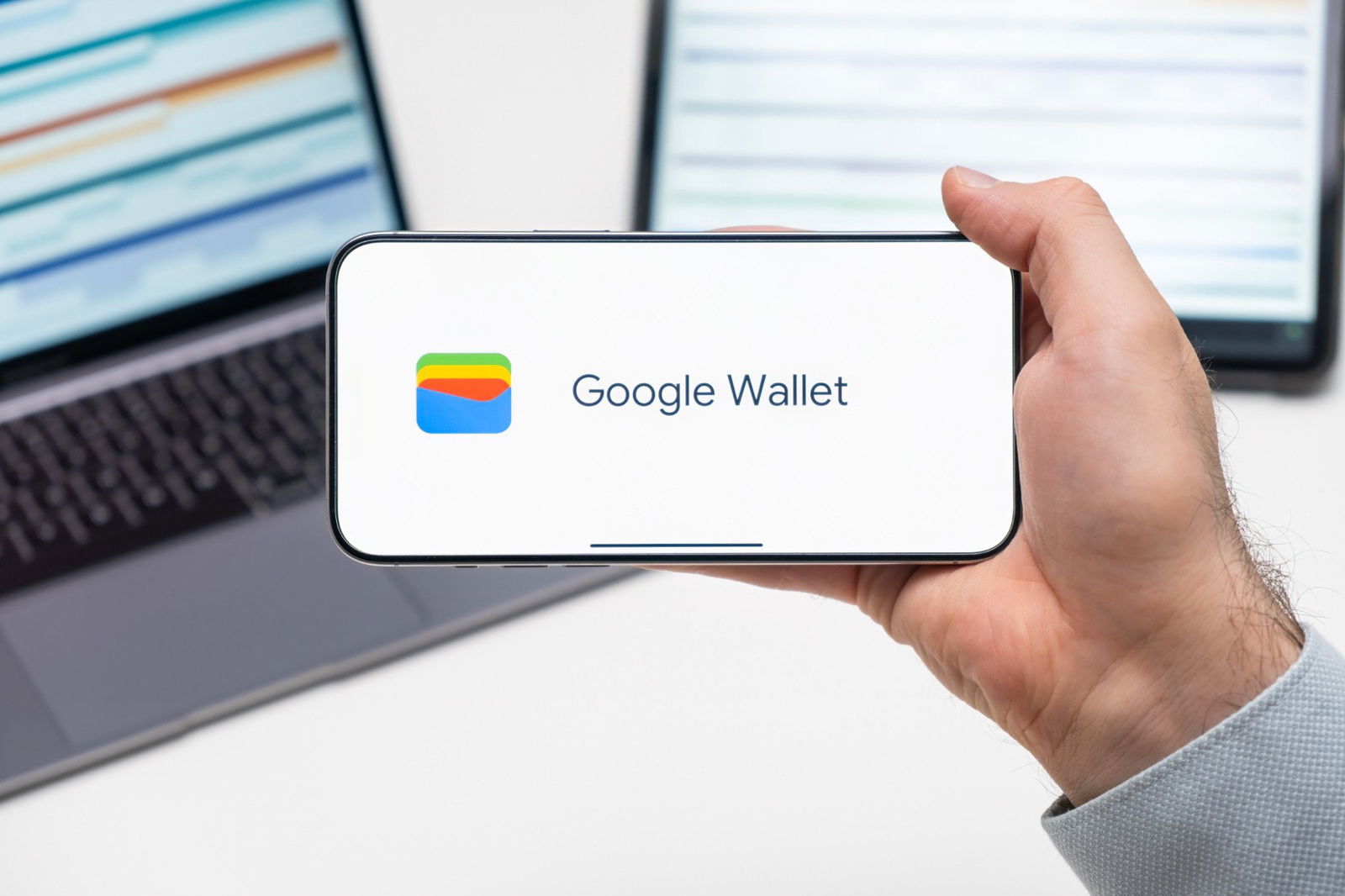Introduzione
OneDrive è un servizio disponibile da parecchi anni ma il suo utilizzo è sicuramente cresciuto nel momento in cui Microsoft ha integrato di default in Windows 8.1 l'app in grado di gestirne i contenuti. In questo modo le funzionalità di OneDrive sono diventate fruibili dall'utente in modo semplice e senza bisogno del browser. La situazione è ulteriormente migliorata con Windows 10: la versione più recente del sistema operativo permette di accedere a OneDrive direttamente nel File Explorer.
Conservando in OneDrive i vostri file potrete condividerli facilmente con altri utenti: basta inserire un particolare link creato da OneDrive in un messaggio di posta, sui social network, in chat e via dicendo, sempre con il vantaggio di non dover spostare fisicamente il file e di mantenerne il controllo. Vediamo in dettaglio il procedimento.
Da File Explorer accedete a OneDrive e individuate il file o la cartella che volete condividere. Selezionate quindi l'elemento e con un click sul tasto destro del mouse cliccate su "Share a OneDrive Link".

Dopo qualche istante nell'angolo in basso a destra del display comparirà un avviso: il link è stato inserito nella clipboard e potrà quindi essere incollato.

Per concludere l'operazione e inviare il link in un messaggio di posta elettronica è sufficiente aprire il proprio client mail, incollare il link e selezionare il destinatario. Il link consentirà di accedere al file al destinatario ma anche a chiunque ne entri in possesso; per avere un maggior controllo sulla condivisione è necessario utilizzare OneDrive attraverso l'interfaccia web accessibile dal browser.
Condividere file o cartelle da OneDrive.com
Per avere un maggior controllo sui file condivisi attraverso OneDrive.com accedete a OneDrive da File Explorer, individuate l'elemento che volete condividere e con il tasto destro selezionate la voce "More OneDrive sharing options". Ora il sistema apre una pagina del web browser predefinito all'interno della quale sarà possibile inserire uno o più indirizzi email a cui verrà inviato un messaggio con il link.

Per ogni destinatario potrete anche definire un ulteriore livello di sicurezza: decidete se il destinatario può solo visualizzare il documento – impostando "Recipients can only view" – oppure se può anche apportare modifiche con l'opzione "Recipients can edit". In quest'ultimo casa sarà necessario accedere al file utilizzando un Account Microsoft valido.

L'opzione "Recipients can edit" va usata con cautela, perché con questo permesso può condividere il file anche con terze persone e l'ha creato ne perde il pieno controllo. Un'ulteriore impostazione di sicurezza permette all'utente di garantire l'accesso a un file condiviso solo attraverso un Account Microsoft valido. Per abilitare questa opzione è sufficiente spuntare la voce "Recipients need to sign in with a Microsoft account".
Cliccando sul pulsate Share viene inviato il messaggio ai destinatari e il file o la cartella risulterà condiviso in base alle opzioni selezionate.
Creare un link per la condivisione
Oltre al metodo descritto c'è la possibilità di creare anche da pannello web un link che potrà poi essere condiviso a piacimento. Il collegamento che ne risulta potrà essere inserito in un messaggio su Facebook, LinkedIn, in una email o in un documento.
Anche per questa opzione è possibile definire un livello di sola lettura – opzione View only – che prevede l'accesso al file, l'eventuale inoltro del link a terze persone e il download del contenuto. L'opzione "Edit" lascia invece piene possibilità di intervento a chi riceve il link: oltre alle modifiche sul contenuto del file questi utenti potranno anche intervenire sulle impostazioni di condivisione.

Per la condivisione su social network può essere utile lo strumento "Shorten link" che permette di "risparmiare caratteri" nei post.
Bloccare la condivisione di file e cartelle
In qualsiasi momento è possibile modificare le impostazioni dei propri file condivisi, ma per farlo è necessario accedere a OneDrive attraverso il browser web. Non è quindi possibile intervenire a posteriori sulla condivisione dei file utilizzando File Explorer.

Dalla pagina Onedrive.com e dopo aver effettuato il login con il proprio account Microsoft si può accedere al pannello "Shared" con l'eloenco dei file condivisi con terze persone. Per agire su un singolo elemento è sufficiente mettere un segno di spunta nell'angolo in alto a destra e cliccare poi sul pulsante Share posto nella barra di controllo. Viene così visualizzato un pannello che permette di reimpostare le modalità di condivisione del singolo elemento.

Se per la condivisione di un file o una cartella era stato creato un link si può eliminarlo con l'apposito pulsante, rendendo così inaccessibili eventuali elementi precedentemente condivisi.
Condividere un file o una cartella con OneDrive è un'operazione decisamente facile: in pochi click si definisce l'elemento e si impostano le modalità di accesso per gli utenti. A questa flessibilità aggiungiamo la disponibilità di app mobile che rendono ancora più flessibile l'utilizzo del servizio. C'è però da prestare attenzione alle impostazioni di condivisione: una gestione poco oculata potrebbe far perdere il controllo di un file o anche di un'intera cartella.